我非常高興地宣佈【點擊計數-3W】app (英文名稱為:TapToCount-3W) 在蘋果網上商店正式上架了!本博客將給你提供有關該app的新聞、更新的訊息,以及如何使用和有關技巧的內容,並提供一個討論和支持的渠道。
用戶之間也可以利用本網站交流他們使用的實例和技巧,並提供一種給app提出更新要求的渠道。
本app已經在2017年9月18日正式上架了!
【點擊計數-3W】是一個什麼 app?
【點擊計數-3W】是蘋果iOS操作系統平台下一個提高工作效率的應用工具軟件。最初,該app的設計思想是受到我們先人用手指和樹枝來計數的啟發,產生了利用手機觸屏的技術,來紀錄發生的事件之想法。
手機技術近年來進入我們許多普通人的生活,成為我們隨身攜帶的重要工具,我們為什麼不利用手機觸屏的技術來來開創一個新的、便利的實用工具呢? 實際上,本app就是利用點擊的概念,來紀錄除了數字之外的更多信息,從而實現了許多更多的功能。
當你通過本app,用手指點擊屏幕,app 將會紀錄下當時的時間;如果用戶啟動紀錄地點的功能,相關的地點信息也可以通過手機的GPS紀錄下來;進一步,用戶還可以加入有關這一點擊的文字內容。於是,這就產生了點擊計數app的基本想法:紀錄時間,地點和內容(When, Where and What)。

定義你要觀察的內容
本app的基本思路是,首先讓用戶來定義第一層的點擊大分類,既各種不同的點擊組。然後在點擊組內對相關的、感興趣的觀察對象進行定義,又稱為點擊項。用戶將對點擊項進行點擊,從而自動紀錄下時間、地點的信息,用戶僅需要再進一步提供一段的文字描述。
當用戶下載app後,第一次打開app,用戶將會被引導定義一個點擊組,或者定義多個點擊組。用戶自己定義該點擊組的名字和詳細的註解,並且選擇是否可以在該組內紀錄地點的信息。
例如,“我的工作”為一點擊組的名字,並在註解中提供詳細的文字信息,如下圖:
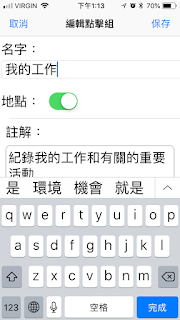
對於“我的工作”點擊組,如果用戶想紀錄地點的信息,可以選擇打開紀錄地點功能。
定義了一新的點擊組之後,第二個步驟是定義該組內的點擊項,點擊項可以有一個或多個,比如與“我的工作”有關的各種活動。

選擇繼續,來到下一個屏幕:
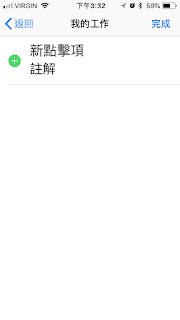
點擊新點擊項左面的綠色➕號按鈕,繼續定義新點擊項的名字和註解:

用戶可以繼續定義多個點擊項的內容,完成這些定義之後,下面是“我的工作”點擊組中的數個點擊項:

在这个过程中用戶可以新增、編輯、刪除點擊組和點擊項,本文下面和以後的文章中我們還可以看到如何進行點擊,查看點擊內容,刪除點擊,進行輸出等功能。
主屏幕
在该app的主屏幕中,底部有几个分区的按钮。

這些區為:點擊、編輯和輸出。其中編輯的分區中,可以對點擊組、點擊項和點擊進行編輯、修改和刪除,用戶還可以增加新的點擊組和點擊項。
點擊計數
定義好點擊組和點擊項之後,你就可以通過點擊計數來進行紀錄了。 首先選擇主屏幕中的點擊按鈕進入點擊區,提示:在這個區中,所有的點擊組都至少有一個點擊項,或者說,沒有點擊項的點擊組不會在此區顯示。點擊時,你先選擇所感興趣的點擊組,然後對該組中的點擊項進行點擊。
舉一個例子,在主屏幕選擇點擊按鈕,下面是所有的點擊組:

然後選擇 “我的生活” 點擊組,該組內的所有點擊項列出,選擇某一點擊項進行點擊。

點擊後,一個動畫的增加一個數值之變化表示增加了一個新的點擊,該點擊有時間和地點信息(“我的生活” 點擊組的紀錄地點功能是打開的),點擊項將累積所有的點擊。如果你點擊錯了,你可以按右上角的取消鍵,或者進入編輯區刪除點擊。
給點擊加注釋:點擊該點擊項右面的詳細按鈕(向右按鈕),下一屏幕將列出一組點擊。該屏幕會自動翻動到最後,最後的一點擊就是最新的點擊,選擇這個點擊就可以打開一編輯屏幕,這裡可以輸入對該點擊的簡短文字描述。
下面一個另外的例子,在“我的旅行” 點擊組中有一“卑西省旅行”點擊項,進入該點擊項的詳細點擊屏幕,這是最後的點擊點:

這是編輯注釋的屏幕:

靜候更多的內容⋯⋯
本文是開始篇,有關【點擊計數-3W】app的更多內容將在之後的文章中進一步進行詳細陳述。
註解:本中文博客於2018.07.16推出,其中的截屏是採用此時最新的版本。
參考
- 英文博客:TapToCount - 3W app

No comments:
Post a Comment